
この記事では、iPhoneで韓国語を入力する方法を、全行程の画像付きで解説しています。
ネットの韓国語をコピペしていた方も、この機会にぜひ韓国語の入力を試してみてください。
Android携帯の設定はこちら↓
》 【Android】スマホで韓国語を入力する方法|設定&切り替え【ハングル】
スマホで韓国語を入力する方法
iPhoneで韓国語を入力する方法を、全工程の画像付きで解説します。
設定は1分で完了します!
iPhoneの設定
韓国語キーボードの設定
手順
- Home画面の「設定」をタップ
- 設定画面の「一般」をタップ
- 一般画面の「キーボード」タップ
- キーボード画面の「キーボード」をタップ
- 「新しいキーボードを追加…」をタップ
- 言語選択画面の「韓国語」をタップ
- 入力方式は「標準」を選択して「完了」をタップ
- 「キーボード」画面に「韓国語(標準)」が追加完了
【iPhone】韓国語キーボードの設定〜画像付きで説明します
step
1「設定」をタップ
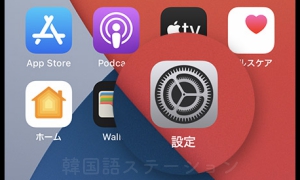
step
2「一般」をタップ
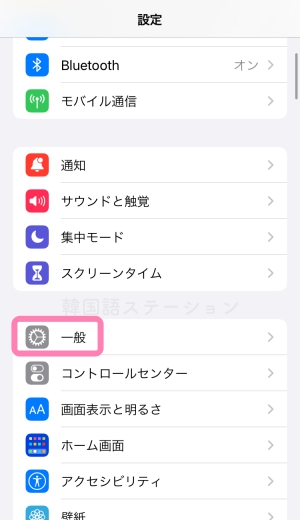
step
3「キーボード」をタップ
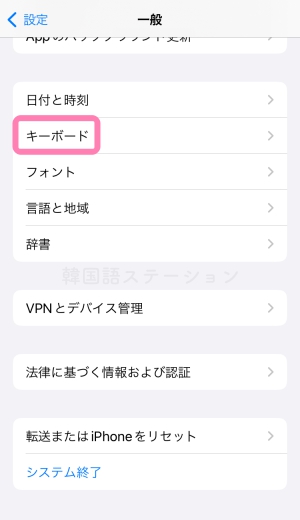
step
4「キーボード」をタップ
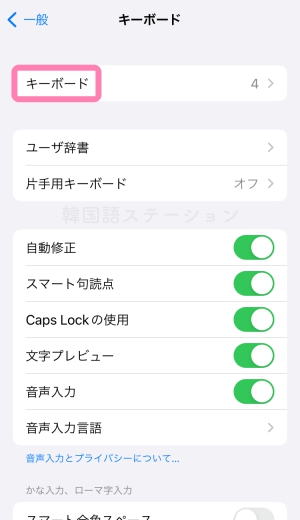
step
5「新しいキーボードを追加…」をタップ
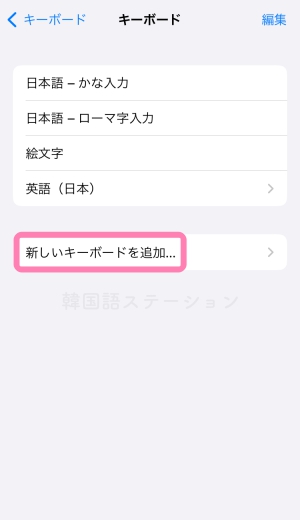
step
6「韓国語」をタップ
下の方にスクロールすると「韓国語」があります。
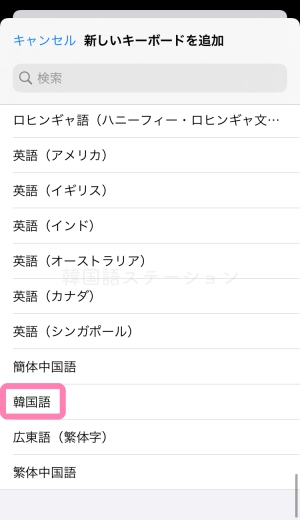
step
7「標準」を選択して「完了」をタップ
「標準」は韓国語の入力方式で主流となっている2ボル式です。
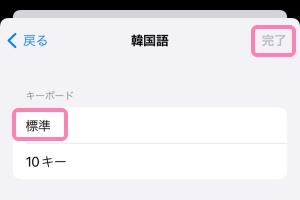
step
8「キーボード」画面に「韓国語(標準)」が追加されました
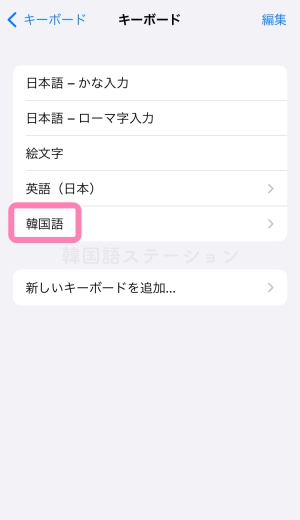
キーボードの切り替え方法
「地球儀マーク」をタップすると、キーボードを切り替えることができます。
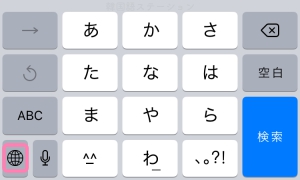
「⬆︎」をタップすると、濃音(ㄲ ㄸ ㅃ ㅆ ㅉ)と複合母音(ㅒ ㅖ)が表示されます。
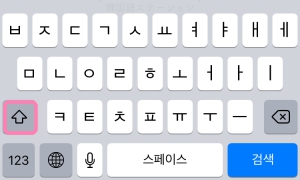
↓
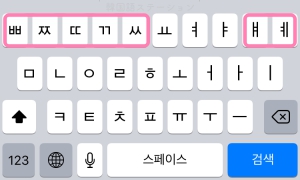
韓国語(2ボル式)キーボード画面の入力方法
iPhoneのキーボード画面

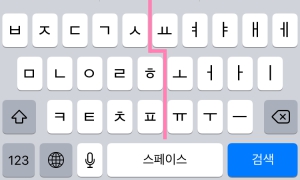
「分かち書き」で単語と単語の間にスペースを入れる時は、「스페이스(スペース)」キーを押します。「간격(間隔)」と表示されている場合も同様にスペースの役割です。
濃音(ㄲ ㄸ ㅃ ㅆ ㅉ)、複合母音(ㅒ ㅖ)などの子音が二重になる文字は、「⬆︎」キーを押すと表示されます。
子音、母音、パッチムの順番に入力します。일の場合:ㅇ→ ㅣ→ ㄹ
こんな時はどうするの?(予測変換)

ㅅ + ㅏ + ㄹと入力すると살になりますが、そのまま続けてㅏを入力してください。すると、予測変換で自動的に사랑と変換されます。
推しに使いたい韓国語
韓国語の設定が完了したら、さっそくSNSやVライブのコメント欄に韓国語でメッセージを書いてみましょう。
愛してます
사랑해요 ㅅ → ㅏ → ㄹ → ㅏ → ㅇ → ㅎ → ㅐ → ㅇ → ㅛ
かわいい
예뻐요 ㅇ → ㅖ → ㅃ → ㅓ → ㅇ → ㅛ
かっこいい
멋지다 ㅁ → ㅓ → ㅅ → ㅈ → ㅣ → ㄷ → ㅏ
ハートください
하트 주세요 ㅎ → ㅏ → ㅌ → ㅡ → (スペース) → ㅈ → ㅜ → ㅅ → ㅔ → ㅇ → ㅛ
お疲れ様でした
수고했어요 ㅅ → ㅜ → ㄱ → ㅗ → ㅎ → ㅐ → ㅆ → ㅇ → ㅓ → ㅇ → ㅛ
まとめ
iPhoneで韓国語を入力する方法を、全行程の画像付きで解説しました。
【iPhoneの設定】
・韓国語キーボードの設定
・キーボードの切り替え方法
【i韓国語(2ボル式)キーボード画面の入力方法】
・iPhoneのキーボード画面
・こんな時はどうするの?
・推しに使いたい韓国語
スマホで韓国語を入力すると予測変換も表示されるため、思ったよりもサクサクできてしまいますので、ぜひ韓国語の入力を試してみてくださいね!
さらに韓国語を学んでみたい方へおすすめ本を紹介しています!
K-POP推し活初心者が韓国語を楽しく学べるおすすめ本5選
-

-
【K-POP】韓国語を学びたい初心者におすすめの本5選!【厳選】
続きを見る

